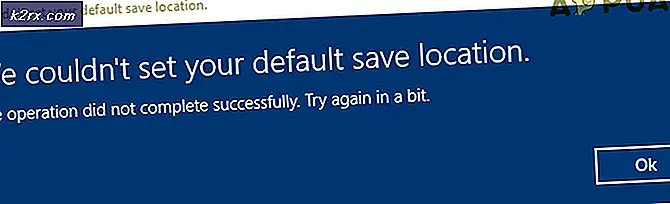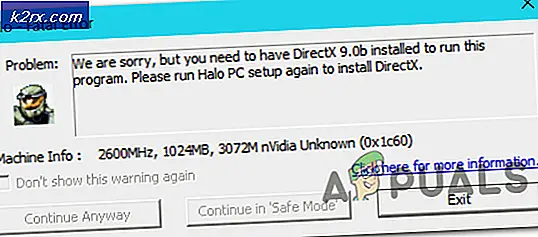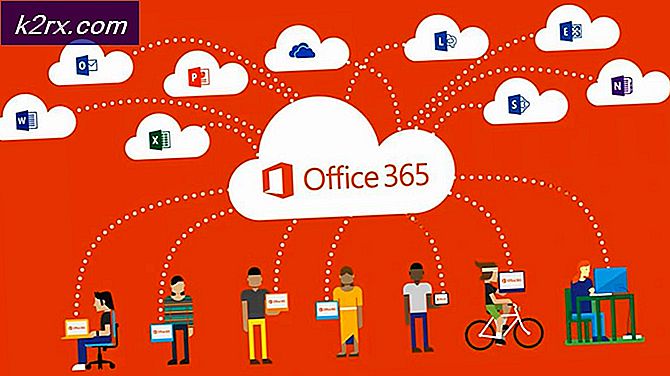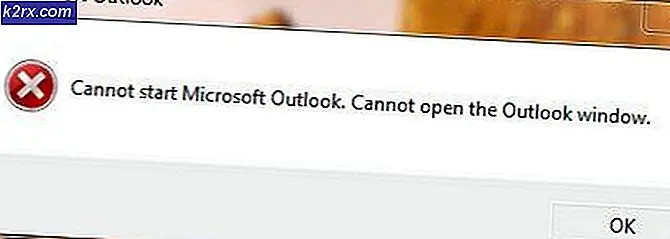วิธีแก้ไขข้อผิดพลาด Sling 8-4612
ผู้ใช้ Sling บางคนรายงานว่าพวกเขามักจะเห็น "รหัสข้อผิดพลาด 8-4612‘เมื่อพยายามใช้บริการจากอุปกรณ์ต่างๆ ปัญหานี้ได้รับการรายงานว่าเกิดขึ้นบน Windows, macOS, Android-iOS และสมาร์ททีวีรุ่นต่างๆและการสตรีมดองเกิลอัจฉริยะ
หลังจากตรวจสอบปัญหานี้แล้วปรากฎว่ามีผู้กระทำผิดสองสามอย่างที่อาจทำให้เกิดปัญหานี้สำหรับผู้ใช้ที่กำลังใช้บริการ Sling TV นี่คือรายการของกรณีที่ได้รับการยืนยันว่าก่อให้เกิด to ข้อผิดพลาด 8-4612:
ตอนนี้คุณรู้สาเหตุที่พบบ่อยที่สุดที่จะทำให้เกิดไฟล์ ข้อผิดพลาด 8-4612,นี่คือรายการวิธีการที่ได้รับการยืนยันเพื่อแก้ไขปัญหานี้:
วิธีที่ 1: เปิดเครื่องเล่นวิดีโอสตรีมมิ่งของคุณ
ตามที่ผู้ใช้จำนวนมากจัดการกับปัญหานี้ปัญหานี้มักเกี่ยวข้องกับข้อมูลที่แคชไว้ไม่ดีโดยโปรแกรมเล่นวิดีโอที่คุณใช้เพื่อสตรีมเนื้อหา Sling สิ่งนี้ได้รับการยืนยันว่าเกิดขึ้นกับ Amazon Fire TV Sticks กับอุปกรณ์ Roku และบนระบบปฏิบัติการ Smart TV จำนวนมาก
หากคุณพบว่าตัวเองตกอยู่ในสถานการณ์เฉพาะนี้คุณควรจะสามารถแก้ไขปัญหาได้โดยการหมุนอุปกรณ์ของคุณและให้เวลาในการล้างตัวเก็บประจุไฟฟ้าเพื่อกำจัดข้อมูลชั่วคราว
ไม่ว่าจะเลือกโปรแกรมเล่นวิดีโอสตรีมมิงแบบใดเราได้รวบรวมรายการคู่มือย่อยที่จะแนะนำคุณตลอดกระบวนการทั้งหมด ทำตามคำแนะนำที่เกี่ยวข้องกับสถานการณ์ปัจจุบันของคุณ:
A. Power-cycling อุปกรณ์ Fire TV Stick ของคุณ
- หากคุณมีแอปประเภทใดก็ตามใน Fire TV ให้ปิดแอปให้สนิทและตรวจสอบให้แน่ใจว่าไม่มีกระบวนการทำงานอยู่เบื้องหลัง
- ถอด Fire TV Stick ออกจากอุปกรณ์ที่เคยเชื่อมต่อก่อนหน้านี้จากนั้นรอให้ครบหนึ่งนาทีก่อนเพื่อให้ตัวเก็บประจุไฟฟ้ามีเวลาเพียงพอในการล้างตัวเอง
- จากนั้นเสียบ Fire TV Stick กลับเข้าไปใหม่และดูว่าปัญหาได้รับการแก้ไขแล้วหรือไม่โดยเปิดแอป Sling เมื่อได้รับและพยายามสตรีมเนื้อหา
B. อุปกรณ์ Roku ของคุณปั่นจักรยานด้วยพลังงาน
- เพื่อเริ่มต้น รีเซ็ต Roku อย่างง่ายคุณต้องถอดปลั๊กออกจากแหล่งจ่ายไฟและรออย่างน้อย 10 วินาทีขึ้นไปเพื่อล้างตัวเก็บประจุไฟฟ้า
- เมื่อผ่านช่วงเวลานี้แล้วให้เสียบอุปกรณ์ Roku อีกครั้งจากนั้นกดปุ่มใด ๆ บนรีโมท Roku ของคุณเมื่อคุณเห็นสัญญาณปรากฏบนหน้าจอเพื่อเสร็จสิ้นกระบวนการเริ่มต้น
- เปิดแอป Sling และดูว่าปัญหาได้รับการแก้ไขแล้วหรือไม่
C. Power-Cycling Smart TV ของคุณ
- เริ่มต้นด้วยการปิดสมาร์ททีวีของคุณจากนั้นถอดปลั๊กอุปกรณ์ออกจากเต้าเสียบไฟที่เชื่อมต่ออยู่แล้วรอเป็นเวลาหนึ่งนาทีเต็ม
- ในขณะที่คุณรอให้กดปุ่มเปิด / ปิดบนทีวีค้างไว้ (ไม่ใช่รีโมท) เป็นเวลา 5 วินาทีขึ้นไปเพื่อคลายตัวเก็บประจุไฟ
บันทึก: การดำเนินการนี้จะล้างข้อมูลชั่วคราวเกี่ยวกับระบบปฏิบัติการที่เก็บรักษาไว้ระหว่างการเริ่มต้นระบบ
- เสียบอุปกรณ์ของคุณกลับเข้าไปเปิดสมาร์ททีวีและเริ่มงานสตรีมมิ่งอื่นบน Sling TV และดูว่าไฟล์ รหัสข้อผิดพลาด 8-4612 ได้รับการแก้ไขแล้ว
หากปัญหาเดิมยังคงเกิดขึ้นให้เลื่อนลงไปที่การแก้ไขที่เป็นไปได้ถัดไปด้านล่าง
วิธีที่ 2: ติดตั้งแอพ Sling TV อีกครั้ง
หากขั้นตอนการหมุนเวียนพลังงานอย่างง่ายไม่ได้ผลในกรณีของคุณคุณควรดำเนินการต่อโดยตรวจสอบให้แน่ใจว่าไม่มีอะไรผิดปกติกับการติดตั้งแอป Sling TV ในปัจจุบัน
เราได้จัดการเพื่อค้นหารายงานผู้ใช้จำนวนมากที่ยืนยันว่าพวกเขาจัดการแก้ไขได้สำเร็จ ข้อผิดพลาด 8-4612โดยการติดตั้งแอปพลิเคชันใหม่บนอุปกรณ์ที่ใช้แอป
เนื่องจากมีการใช้แอป Sling TV บนอุปกรณ์ต่างๆเราจึงได้รวบรวมชุดคำแนะนำย่อยที่จะแนะนำคุณตลอดขั้นตอนการติดตั้งแอปพลิเคชันใหม่
ทำตามคำแนะนำที่ใช้ได้กับสถานการณ์เฉพาะของคุณ:
A. การติดตั้งแอพ Sling TV บน Android อีกครั้ง
- จากหน้าจอหลักของอุปกรณ์ Android ของคุณให้ค้นหาแอพ Slint TV จากนั้นกดค้างไว้สองสามวินาทีจนกระทั่ง ถอนการติดตั้ง ปุ่มปรากฏขึ้น
- เมื่อเมนูปรากฏขึ้นให้แตะที่ ถอนการติดตั้ง จากนั้นยืนยันการถอนการติดตั้งโดยคลิก ใช่จากนั้นรอจนกว่าการดำเนินการจะเสร็จสมบูรณ์
- เปิดแอป Play Store และติดตั้งเวอร์ชันล่าสุดของ re แอพ Sling TV และดูว่าปัญหาได้รับการแก้ไขแล้วหรือไม่
- เปิดแอพ Sling TV อีกครั้งและดูว่าปัญหาได้รับการแก้ไขแล้วหรือไม่
B. การติดตั้งแอพ Sling TV บน Fire TV Stick อีกครั้ง
- จาก บ้าน หน้า ไฟทีวีสติ๊ก, เปิด การตั้งค่า แท็บ
- จากนั้นไปที่ แอพพลิเคชั่น จากนั้นเลือกจัดการแอปพลิเคชันที่ติดตั้ง
- ค้นหาไฟล์ สลิงทีวี จากนั้นเลือก ถอนการติดตั้ง จากเมนูบริบทที่เพิ่งปรากฏขึ้น
- ยืนยันการถอนการติดตั้งแอพจากนั้นค้นหาแอพ Sling TV อีกครั้งและติดตั้ง
- เปิดแอพ Sling TV อีกครั้งและดูว่าปัญหาได้รับการแก้ไขแล้วหรือไม่
C. การติดตั้งแอพ Sling TV บน Roku TV อีกครั้ง
- จากหน้าจอหลักของอินเทอร์เฟซ Roku ให้ใช้รีโมทเพื่อเลือก Sling TV จากรายการช่องที่มี
- ถัดไปจากเมนู Slint TV โดยเฉพาะให้เข้าถึงตัวเลือก Remove Chanel โดยใช้รีโมท Roku ของคุณจากนั้นยืนยันตัวเลือกของคุณ
- เมื่อดำเนินการเสร็จสิ้น ให้กลับไปที่ Channel Store และติดตั้งแอพ Sling TV ใหม่
- เปิดแอพ Sling TV อีกครั้งและดูว่าปัญหาได้รับการแก้ไขแล้วหรือไม่
D. ติดตั้งแอพ Sling TV อีกครั้งบน Smart TV
การติดตั้งแอปสมาร์ททีวีใหม่นั้นแตกต่างกันมากในระบบปฏิบัติการทีวีจำนวนมากที่คุณจะพบในผู้ผลิตต่างๆ
อย่างไรก็ตามหากคุณใช้ Android TV คุณสามารถติดตั้งแอป Sling TV ใหม่ได้โดยใช้คำแนะนำด้านล่าง:
- บนไฟล์ Android TV, เปิดเมนูหลักและเข้าสู่ access แอพของฉัน เมนู.
- ข้างใน แอพของฉัน เมนูเข้าถึง ดาวน์โหลดแอพ ค้นหาแท็บ สลิงทีวี แอป
- เมื่อคุณเห็นให้ขยายเมนูบริบทที่เกี่ยวข้องกับ Sling TV จากนั้นเลือก ถอนการติดตั้ง จากเมนูบริบท
- เมื่อถอนการติดตั้งแอปแล้วให้กลับไปที่การเริ่มต้น แอพของฉัน เมนูและดาวน์โหลดแอป Sling TV อีกครั้งโดยใช้ฟังก์ชันการค้นหา
- เปิดแอปอีกครั้งและดูว่าปัญหาได้รับการแก้ไขแล้วหรือไม่